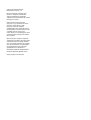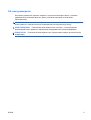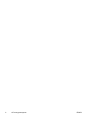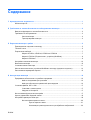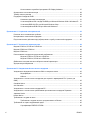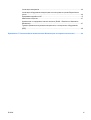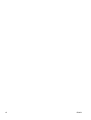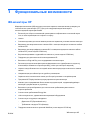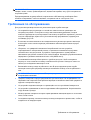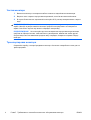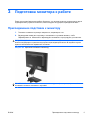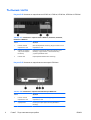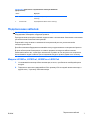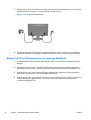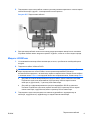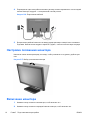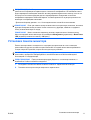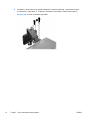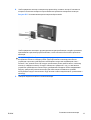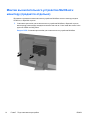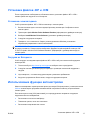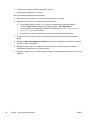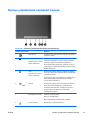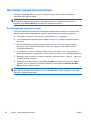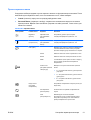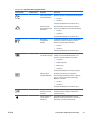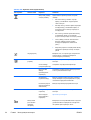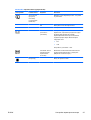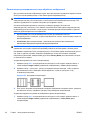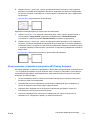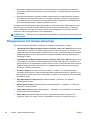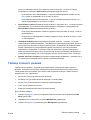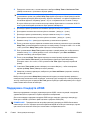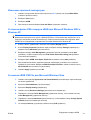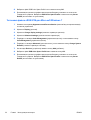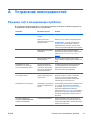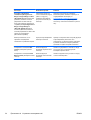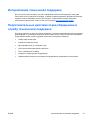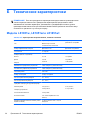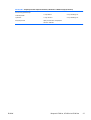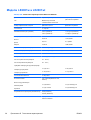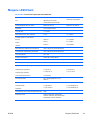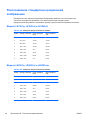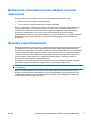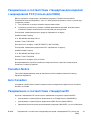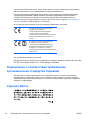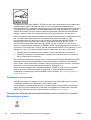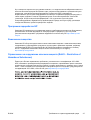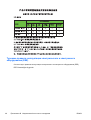ЖК мониторы HP LE1851w, LE1851wl,
LE1851wt, LE2001w, LE2001wl и
LE2001wm
Руководство пользователя

© 2009, 2010 Hewlett-Packard
Development Company, L.P.
Microsoft, Windows и Windows Vista
являются товарными знаками или
зарегистрированными товарными
знаками корпорации Майкрософт в США
и/или других странах.
Единственными гарантиями для
продуктов и услуг HP являются явные
гарантии, прилагаемые к таким
продуктам и услугам. Никакие
содержащиеся здесь сведения не могут
рассматриваться как дополнение к этим
условиям гарантии. HP не несет
ответственности за содержащиеся здесь
технические или редакторские ошибки
или
упущения.
Данный документ содержит сведения,
защищенные законами, регулирующими
отношения авторского права. Никакая
часть настоящего руководства не может
быть фотокопирована, воспроизведена
или переведена на другой язык без
предварительного письменного
разрешения компании Hewlett-Packard.
Четвертая редакция (Декабрь 2010)
Номер документа: 531342-254

Об этом руководстве
Настоящее руководство содержит сведения о подготовке монитора к работе, установке
драйверов, использовании экранного меню, устранении неполадок и технических
характеристиках.
ВНИМАНИЕ! Помеченный таким образом текст означает, что несоблюдение рекомендаций
может привести к тяжелым телесным повреждениям или смертельному исходу.
ПРЕДУПРЕЖДЕНИЕ. Помеченный таким образом текст означает, что несоблюдение
рекомендаций может привести к повреждению оборудования или потере информации.
ПРИМЕЧАНИЕ. Помеченный таким образом текст предоставляет важную дополнительную
информацию.
RUWW iii

iv Об этом руководстве RUWW

Содержание
1 Функциональные возможности ................................................................................................................. 1
ЖК-мониторы HP ................................................................................................................................ 1
2 Требования по технике безопасности и обслуживанию монитора .................................................... 2
Важная информация по технике безопасности ............................................................................... 2
Требования по обслуживанию .......................................................................................................... 3
Чистка монитора ................................................................................................................ 4
Транспортировка монитора ............................................................................................... 4
3 Подготовка монитора к работе .................................................................................................................. 5
Присоединение подставки к монитору ............................................................................................. 5
Тыльные части .................................................................................................................................... 6
Подключение кабелей ........................................................................................................................ 7
Модели LE1851w, LE1851wl, LE2001w и LE2001wl ......................................................... 7
Модель LE1851wt (Подключение к устройству MultiSeat) .............................................. 8
Модель LE2001wm ............................................................................................................. 9
Настройка положения монитора ..................................................................................................... 10
Включение монитора
........................................................................................................................ 10
Установка панели монитора ............................................................................................................ 11
Монтаж вычислительного устройства MultiSeat к монитору (продается отдельно) ................... 14
Расположение маркировки изделия ............................................................................................... 15
4 Эксплуатация монитора ............................................................................................................................ 16
Программное обеспечение и служебные программы ................................................................... 16
Файл со сведениями для установки ............................................................................... 16
Файл для обеспечения правильной цветопередачи ..................................................... 16
Установка файлов .INF и .ICM ......................................................................................................... 17
Установка с компакт-диска .............................................................................................. 17
Загрузка из Интернета ..................................................................................................... 17
Использование функции автонастройки ........................................................................................ 17
Органы управления передней панели ............................................................................................ 19
Настройка параметров
монитора .................................................................................................... 20
Использование экранного меню ..................................................................................... 20
Пункты экранного меню .................................................................................. 21
Оптимизация производительности при обработке изображений ................ 26
RUWW v

Использование служебной программы HP Display Assistant ........................................ 27
Определение состояния монитора ................................................................................................. 28
Таймер спящего режима .................................................................................................................. 29
Поддержка стандарта sRGB ............................................................................................................ 30
Изменение цветовой температуры ................................................................................ 31
Установка файла ICM стандарта sRGB для Microsoft Windows 2000 и Windows XP . 31
Установка sRGB ICM File для Microsoft Windows Vista ................................................. 31
Установка файла sRGB ICM для Microsoft Windows 7 .................................................. 32
Приложение А Устранение неисправностей ............................................................................................. 33
Решение часто возникающих проблем ........................................................................................... 33
Интерактивная техническая поддержка ......................................................................................... 35
Подготовительные действия перед обращением в службу технической поддержки ................. 35
Приложение Б Технические характеристики ............................................................................................ 36
Модели LE1851w, LE1851wl и LE1851wt ........................................................................................ 36
Модели LE2001w и
LE2001wl .......................................................................................................... 38
Модель LE2001wm ........................................................................................................................... 39
Распознавание стандартных разрешений изображения .............................................................. 40
Модели LE1851w, LE1851wl и LE1851wt ........................................................................ 40
Модели LE2001w, LE2001wl и LE2001wm ...................................................................... 40
Добавление пользовательских наборов значений параметров ................................................... 41
Функция энергосбережения ............................................................................................................. 41
Приложение В Уведомление Агентства по стандартам ......................................................................... 42
Уведомление Федеральной комиссии США по вопросам связи .................................................. 42
Модификации ................................................................................................................... 42
Кабели ............................................................................................................................... 42
Уведомление о соответствии стандартам для изделий с маркировкой FCC (только для
США) .................................................................................................................................................. 43
Canadian Notice ................................................................................................................................. 43
Avis Canadien .................................................................................................................................... 43
Уведомление о соответствии стандартам ЕС ............................................................................... 43
Уведомление о соответствии требованиям эргономических стандартов Германии .................. 44
Japanese Notice ................................................................................................................................. 44
Korean Notice ..................................................................................................................................... 45
Требования к шнурам питания ........................................................................................................ 45
Требования к шнурам питания, предъявляемые в Японии .......................................... 45
Требования по охране окружающей среды .................................................................................... 45
Сертификация ENERGY STAR® ..................................................................................... 45
vi RUWW

Утилизация материалов .................................................................................................. 46
Утилизация оборудования владельцами частных домов в странах Европейского
союза ................................................................................................................................. 46
Программа переработки HP ............................................................................................ 47
Химические вещества ..................................................................................................... 47
Ограничение на содержание опасных веществ (RoHS – Restriction of Hazardous
Substances) ....................................................................................................................... 47
Турецкие правила эксплуатации электрического и электронного оборудования
(EEE) ................................................................................................................................. 48
Приложение Г Политика обеспечения качества ЖК-мониторов и сохранности пикселей .............. 49
RUWW vii

viii RUWW

1
Функциональные возможности
ЖК-мониторы HP
Жидкокристаллические (ЖК) мониторы оснащены экраном, имеющим активную матрицу на
тонкопленочных транзисторах (TFT). Доступны следующие модели мониторов с
соответствующими характеристиками.
●
Большой угол обзора, позволяющий просматривать изображение из положений сидя и
стоя, а также перемещаясь из стороны в сторону
●
Наклон
●
Съемная подставка для использования различных вариантов установки панели монитора
●
Видеовход для ввода аналогового сигнала VGA с
помощью входящего в комплект кабеля
сигнала VGA
●
Видеовход для ввода цифрового сигнала DVI с помощью входящего в комплект кабеля
сигнала DVI (только модель LE2001wm)
●
Встроенные динамики и аудиокабель в комплекте (только модель LE2001wm)
●
Поддержка для дополнительной панели динамиков HP
●
Возможность Plug and Play, если поддерживается компьютером
●
Разъемы для подключения фильтров конфиденциальности (приобретаются отдельно),
исключающих возможность просмотра сбоку (только
для некоторых моделей)
●
Наличие гнезда безопасности на задней панели монитора для дополнительного зажима
кабеля
●
Направляющая для кабелей для их удобного размещения
●
Экранные меню на нескольких языках для быстрой установки и настройки экрана
●
Программа HP Display Assistant для регулировки настроек монитора
●
Компакт диск с программным обеспечением и документацией, содержащий драйверы
монитора и документацию по устройству
●
Возможность энергосбережения для соответствия требованиям уменьшенного
энергопотребления
●
Соответствие требованиям Energy Star
●
«Интеллектуальное» управление инвентаризацией оборудования
●
Соответствует следующим стандартам:
◦
Директивы CE (Европейский союз)
◦
Требования стандарта TCO (Швеция)
●
Поддержка вычислительных решений MultiSeat (только модель LE1851wt)
RUWW
ЖК-мониторы HP
1

2
Требования по технике
безопасности и обслуживанию
монитора
Важная информация по технике безопасности
Шнур питания входит в комплект поставки монитора. Если используется другой кабель,
необходимо, чтобы источник питания и тип соединительного разъема подходили для данного
монитора. Для получения информации о шнуре питания, подходящем для монитора, см.
Требования к шнурам питания на стр. 45 в приложении C.
ВНИМАНИЕ! Для снижения риска поражения электрическим током или повреждения
оборудования:
• Не отсоединяйте заземляющий контакт вилки шнура питания. Заземление является важной
функцией для обеспечения безопасности.
• Подключайте шнур питания к заземленной электрической розетке, расположенной в
легкодоступном месте.
• Для обесточивания изделия вынимайте вилку шнура питания из электрической розетки.
В целях обеспечения безопасности не ставьте
предметы на шнуры и кабели питания.
Размещайте кабели так, чтобы было невозможно случайно на них наступить или зацепиться.
Не натягивайте шнуры и кабели. При вынимании шнура из розетки держите его за вилку.
Для снижения риска повреждения оборудования ознакомьтесь с Safety and Comfort Guide
(руководство по безопасной и удобной работе). В нем содержатся инструкции
по удобному
размещению рабочей станции, соблюдению правильной осанки и формированию правильных
навыков при работе на компьютере, а также приводятся важные сведения об обеспечении
электрической и механической безопасности. Это руководство размещено в Интернете по
адресу
http://www.hp.com/ergo и на компакт-диске с документацией, если он поставляется с
данным монитором.
ПРЕДУПРЕЖДЕНИЕ. Для защиты монитора, а также и компьютера, подключайте все кабели
питания компьютера и других периферийных устройств (например, монитора, принтера,
сканера) к тем или иным устройствам защиты от скачков напряжения, например сетевым
фильтрам или источникам бесперебойного питания (UPS – Uninterruptible Power Supply). Не
все сетевые фильтры предоставляют защиту от скачков напряжения; они должны быть
снабжены специальной маркировкой,
декларирующей эту возможность. Используйте сетевой
фильтр, производитель которого придерживается соглашения Damage Replacement Policy
(политика замены при повреждении) и гарантирует замену поврежденного оборудования в
случае выхода фильтра из строя.
Используйте подходящую мебель соответствующего размера для установки ЖК-монитора HP.
2 Глава 2 Требования по технике безопасности и обслуживанию монитора RUWW

ВНИМАНИЕ! ЖК-мониторы, которые неправильно установлены на комодах, книжных
шкафах, полках, столах, громкоговорителях, ящиках или коробках, могут упасть и привести к
получению травм.
При прокладывании шнуров и кабелей, подключенных к ЖК-монитору необходимо быть
особенно осторожными, чтобы не защемить, не прижать или не споткнуться о них.
Требования по обслуживанию
Для улучшения производительности и увеличения срока службы монитора:
●
Не открывайте корпус монитора и не пытайтесь самостоятельно производить его
настройку или ремонт. Пользуйтесь только теми элементами управления, которые
описаны в руководстве по эксплуатации. Если монитор не работает нормально, упал или
получил повреждения, обратитесь к уполномоченному представителю, продавцу или
поставщику услуг HP.
●
В качестве источника
питания и типа соединительного разъема для данного монитора
используйте только соответствующие указаниям на табличке/задней панели корпуса
монитора.
● Убедитесь, что суммарный номинальный потребляемый ток всех устройств,
подсоединяемых к электрической розетке, не превышает максимально допустимое
значение силы тока для розетки, а устройств, подсоединяемых к одному кабелю –
максимально допустимое значение силы тока для
кабеля. На каждом устройстве имеется
маркировка с указанием номинальной силы тока (AMPS или A).
● Устанавливайте монитор вблизи розетки с удобным доступом. Чтобы отсоединить
монитор от сети, возьмитесь за вилку и извлеките ее из розетки. Никогда не тяните за
кабель для отсоединения монитора от сети.
●
Выключайте монитор, когда не работаете с ним. В целях
продления срока службы
монитора используйте программу-заставку и выключайте монитор, если не работаете с
ним.
ПРИМЕЧАНИЕ. Условия гарантии HP не распространяются на мониторы с
выгорающими пикселами.
●
Прорези и отверстия в корпусе предназначены для вентиляции. Не загораживайте и не
закрывайте эти отверстия. Категорически запрещается вставлять какие-либо предметы в
прорези и отверстия в корпусе.
●
Не допускайте падения монитора и не размещайте его на неустойчивой поверхности.
●
Не допускайте сдавливания сетевого шнура какими-либо предметами. Не располагайте
шнур питания в
проходе.
●
Монитор должен находиться в хорошо проветриваемом помещении вдали от источников
света, тепла и влаги.
●
Отсоединяя подставку, положите монитор на мягкую поверхность экраном вниз, чтобы не
оцарапать и не повредить экран.
RUWW
Требования по обслуживанию
3

Чистка монитора
1. Выключите монитор и отсоедините кабель питания на задней панели компьютера.
2. Вытрите пыль с экрана и корпуса монитора мягкой, чистой антистатической тканью.
3. В случае более сильных загрязнений используйте 50 % раствор изопропилового спирта в
воде.
ПРЕДУПРЕЖДЕНИЕ. Смочите ткань чистящим средством и аккуратно вытрите поверхность
экрана. Никогда не разбрызгивайте чистящее средство непосредственно на поверхность
экрана. Оно может подтечь под панель и повредить электронику.
ПРЕДУПРЕЖДЕНИЕ. Не используйте для очистки экрана или корпуса монитора чистящие
средства на нефтяной основе, такие как бензол, растворители, аммиак или любые другие
летучие вещества. Эти химические средства могут повредить поверхность экрана и корпус
монитора.
Транспортировка монитора
Сохраняйте коробку, в которой продавался монитор. Она может понадобиться позже для его
транспортировки.
4 Глава 2 Требования по технике безопасности и обслуживанию монитора RUWW

3
Подготовка монитора к работе
Перед подготовкой монитора к работе убедитесь, что питание монитора, компьютера и других
подсоединенных устройств отключено, затем следуйте инструкциям, приведенным ниже.
Присоединение подставки к монитору
1. Положите основание на ровную поверхность, например на стол.
2. Двумя руками совместите подставку с основанием и с усилием нажмите, чтобы
зафиксировать ее. Обязательно зафиксируйте основание и отрегулируйте угол наклона.
ПРЕДУПРЕЖДЕНИЕ. Не касайтесь поверхности ЖК-панели. Давление на панель может
вызвать неоднородность цветов или дезориентацию жидких кристаллов. В подобном случае
экран не восстановится в нормальное состояние.
Рисунок 3-1 Крепление основания к монитору
ПРИМЕЧАНИЕ. Чтобы снять основание, нажмите внутрь на фиксатор в центре нижней части
основания и снимите основание с подставки.
RUWW
Присоединение подставки к монитору
5

Тыльные части
Рисунок 3-2 Компоненты задней панели LE1851w, LE1851wl, LE1851wt, LE2001w и LE2001wl
Таблица 3-1 Компоненты задней панели LE1851w, LE1851wl, LE1851wt,
LE2001w и LE2001wl
Часть Функция
1 Разъем питания
переменного тока
Для подсоединения к монитору шнура питания от сети
переменного тока.
2 Разъем постоянного
тока (только модель
LE1851wt)
Подключите один конец кабеля постоянного тока к
монитору, а другой конец - к вычислительному
устройству MultiSeat T150.
3 Разъем VGA Подсоединение кабеля VGA к монитору.
Рисунок 3-3 Компоненты задней панели монитора LE2001wm
Таблица 3-2 Компоненты задней панели монитора LE2001wm
Часть Функция
1 Разъем питания
переменного тока
Для подсоединения к монитору шнура питания от сети
переменного тока.
2 Аудиоразъем Используется для подключения аудиокабеля к
монитору.
6 Глава 3 Подготовка монитора к работе RUWW

Таблица 3-2 Компоненты задней панели монитора LE2001wm
(продолжение)
Часть Функция
3 Разъем DVI Используется для подключения кабеля DVI-D к
монитору.
4 Разъем VGA Подсоединение кабеля VGA к монитору.
Подключение кабелей
ВНИМАНИЕ! Для снижения риска поражения электрическим током или повреждения
оборудования соблюдайте следующие правила.
При подключении пользуйтесь вилкой шнура питания с заземлением. Заземление очень важно
для обеспечения безопасной эксплуатации.
Подключайте шнур питания к заземленной электрической розетке, расположенной в
легкодоступном месте.
Для обесточивания оборудования вынимайте вилку шнура питания из электрической розетки.
В целях обеспечения
безопасности не ставьте предметы на шнуры и кабели питания.
Размещайте кабели так, чтобы было невозможно случайно на них наступить или зацепиться.
Не натягивайте шнуры и кабели. При отсоединении шнура от розетки держите его за вилку.
Модели LE1851w, LE1851wl, LE2001w и LE2001wl
1. Устанавливайте монитор вблизи компьютера, в месте, где обеспечен свободный приток
воздуха.
2. Подключите один конец видеокабеля VGA к разъему VGA на задней панели монитора, а
другой конец – к разъему VGA компьютера.
RUWW
Подключение кабелей
7

3. Подсоедините один конец кабеля питания к разъему питания переменного тока на задней
панели монитора, а другой – к электрической стенной розетке.
Рисунок 3-4 Подключение кабелей
4. Для крепления кабелей поместите их между двумя крючками в нижней части основания
подставки. Кабели можно аккуратно скрепить и убрать, чтобы их не было видно спереди.
Модель LE1851wt (Подключение к устройству MultiSeat)
1. Устанавливайте монитор вблизи компьютера, в месте, где обеспечен свободный приток
воздуха.
2. Подсоедините один конец сигнального VGA-кабеля к разъёму VGA с обратной стороны
монитора, а другой конец - к разъему VGA на вычислительном устройстве MultiSeat T150.
3. Подсоедините один конец кабеля USB (не поставляется в комплекте) к разъему USB на
мониторе, а другой конец - к разъему USB в компьютере.
4. Подсоедините один конец кабеля постоянного тока к разъему DC OUT (выход постоянного
тока) на мониторе, а другой конец - к разъему постоянного тока на вычислительном
устройстве MultiSeat T150.
8 Глава 3 Подготовка монитора к работе RUWW

5. Подсоедините один конец кабеля питания к разъему питания переменного тока на задней
панели монитора, а другой – к электрической стенной розетке.
Рисунок 3-5 Подключение кабелей
6. Для крепления кабелей поместите их между двумя крючками в нижней части основания
подставки. Кабели можно аккуратно скрепить и убрать, чтобы их не было видно спереди.
Модель LE2001wm
1. Устанавливайте монитор вблизи компьютера, в месте, где обеспечен свободный приток
воздуха.
2. Подключите кабель VGA или DVI-D.
ПРИМЕЧАНИЕ. Монитор поддерживает или аналоговый или цифровой сигнал. Режим
видео определяется в соответствии с используемым видеокабелем. Монитор
автоматически определяет, на какой вход подаются видеосигналы. Входы можно выбрать
с помощью кнопки +/Source на передней панели или в экранном меню, нажав кнопку Menu.
●
Для работы в аналоговом режиме используйте кабель VGA из комплекта поставки.
Подключите один конец видеокабеля VGA к разъему VGA на задней панели
монитора, а другой конец – к разъему VGA компьютера.
●
Для работы в цифровом режиме используйте видеокабель DVI-D из комплекта
поставки. Подключите один конец кабеля сигнала DVI-D к разъему DVI на задней
панели монитора, а другой конец кабеля
к разъему DVI на компьютере.
3. Подсоедините один конец входящего в комплект аудиокабеля к аудиоразъему на
мониторе, а другой конец к аудиовыходу на задней панели компьютера.
RUWW
Подключение кабелей
9

4. Подсоедините один конец кабеля питания к разъему питания переменного тока на задней
панели монитора, а другой – к электрической стенной розетке.
Рисунок 3-6 Подключение кабелей
5. Для крепления кабелей поместите их между двумя крючками в нижней части основания
подставки. Кабели можно аккуратно скрепить и убрать, чтобы их не было видно спереди.
Настройка положения монитора
Наклоните панель монитора вперед или назад, чтобы установить ее на уровне, удобном для
глаз.
Рисунок 3-7 Выбор угла наклона монитора
Включение монитора
1. Нажмите кнопку питания на компьютере, чтобы включить его.
2. Нажмите кнопку питания на передней панели монитора, чтобы включить его.
10 Глава 3 Подготовка монитора к работе RUWW

ПРЕДУПРЕЖДЕНИЕ. Выгорание пикселов на мониторах может происходить в результате
длительного отображения на экране одного статического изображения.* Во избежание такого
рода повреждения необходимо включать заставку экрана или выключать монитор, если он не
используется в течение продолжительного периода времени. Появлению остаточного
изображения подвержены любые ЖК-экраны. Условия гарантии HP не распространяются на
мониторы с выгорающими пикселами.
* Длительный период времени – это 12 последовательных часов без использования.
ПРИМЕЧАНИЕ. Если при нажатии кнопки питания ничего не происходит, возможно, включена
функция блокировки кнопки питания. Чтобы отключить эту функцию, нажмите и подержите
кнопку питания монитора 10 секунд.
ПРИМЕЧАНИЕ. Можно отключить индикатор питания в экранном меню. Нажмите кнопку
Menu на передней панели монитора, затем выберите Management (управление) > Bezel Power
LED (индикатор питания на панели) > Off (выкл).
Установка панели монитора
Панель монитора можно отсоединить от подставки для крепления на стене с помощью
кронштейна или другого монтажного приспособления. На задней панели монитора имеются
четыре отверстия с резьбой, которые используются для установки.
ПРИМЕЧАНИЕ. Это устройство предназначено для установки на настенные монтажные
кронштейны, одобренные Лабораторией по технике безопасности США или Канадской
ассоциацией по стандартизации.
ПРЕДУПРЕЖДЕНИЕ. Перед началом процедуры убедитесь, что монитор выключен, а
видеокабель и кабель питания отсоединены.
1. Отсоедините сигнальные кабели и кабель питания от задней панели монитора.
2. Положите монитор на плоскую поверхность экраном вниз.
RUWW
Установка панели монитора
11

3. Отверните четыре винты на задней поверхности панели монитора, с помощью которых
она крепится к подставке (1), и сдвиньте основание подставки с панели монитора (2).
Рисунок 3-8 Снятие основания подставки
12 Глава 3 Подготовка монитора к работе RUWW
Страница загружается ...
Страница загружается ...
Страница загружается ...
Страница загружается ...
Страница загружается ...
Страница загружается ...
Страница загружается ...
Страница загружается ...
Страница загружается ...
Страница загружается ...
Страница загружается ...
Страница загружается ...
Страница загружается ...
Страница загружается ...
Страница загружается ...
Страница загружается ...
Страница загружается ...
Страница загружается ...
Страница загружается ...
Страница загружается ...
Страница загружается ...
Страница загружается ...
Страница загружается ...
Страница загружается ...
Страница загружается ...
Страница загружается ...
Страница загружается ...
Страница загружается ...
Страница загружается ...
Страница загружается ...
Страница загружается ...
Страница загружается ...
Страница загружается ...
Страница загружается ...
Страница загружается ...
Страница загружается ...
Страница загружается ...
-
 1
1
-
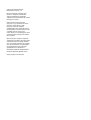 2
2
-
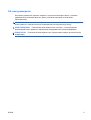 3
3
-
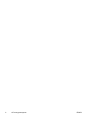 4
4
-
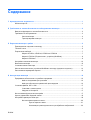 5
5
-
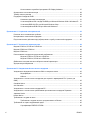 6
6
-
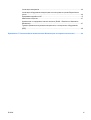 7
7
-
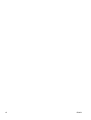 8
8
-
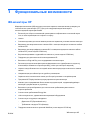 9
9
-
 10
10
-
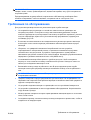 11
11
-
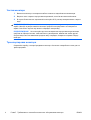 12
12
-
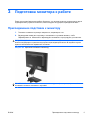 13
13
-
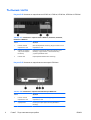 14
14
-
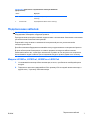 15
15
-
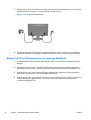 16
16
-
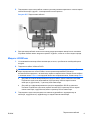 17
17
-
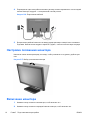 18
18
-
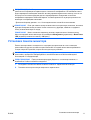 19
19
-
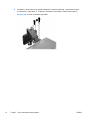 20
20
-
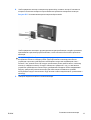 21
21
-
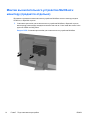 22
22
-
 23
23
-
 24
24
-
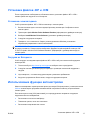 25
25
-
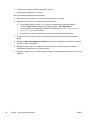 26
26
-
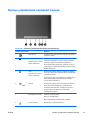 27
27
-
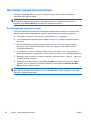 28
28
-
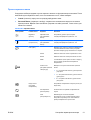 29
29
-
 30
30
-
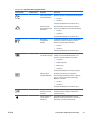 31
31
-
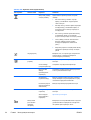 32
32
-
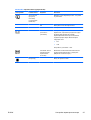 33
33
-
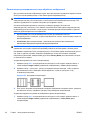 34
34
-
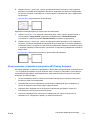 35
35
-
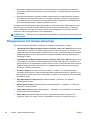 36
36
-
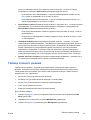 37
37
-
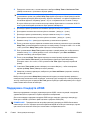 38
38
-
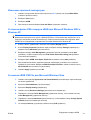 39
39
-
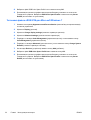 40
40
-
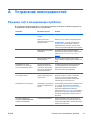 41
41
-
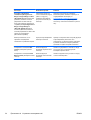 42
42
-
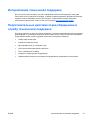 43
43
-
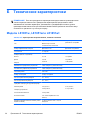 44
44
-
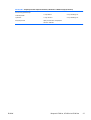 45
45
-
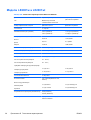 46
46
-
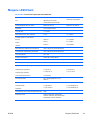 47
47
-
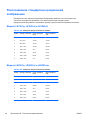 48
48
-
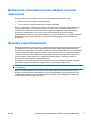 49
49
-
 50
50
-
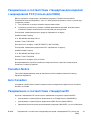 51
51
-
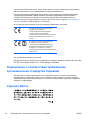 52
52
-
 53
53
-
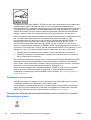 54
54
-
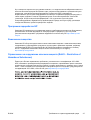 55
55
-
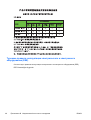 56
56
-
 57
57
HP Compaq LE2001wl 20-inch LED Monitor Руководство пользователя
- Тип
- Руководство пользователя
Задайте вопрос, и я найду ответ в документе
Поиск информации в документе стал проще с помощью ИИ
Похожие модели бренда
-
HP Compaq LE2002x 20-inch LED Backlit LCD Monitor Руководство пользователя
-
HP Compaq LE2002x 20-inch LED Backlit LCD Monitor Руководство пользователя
-
HP ZR30w 30-inch S-IPS LCD Monitor Руководство пользователя
-
HP V196 M7F91AA Руководство пользователя
-
HP V243 W3R46AA Руководство пользователя
-
HP V196 M7F91AA Руководство пользователя
-
HP V213a W3L13AA Руководство пользователя
-
HP Value 18-inch Displays Руководство пользователя
-
HP V197 V5J61AA Руководство пользователя
-
HP 23 inch Flat Panel Monitor series Руководство пользователя